
КАТЕГОРИИ:
Архитектура-(3434)Астрономия-(809)Биология-(7483)Биотехнологии-(1457)Военное дело-(14632)Высокие технологии-(1363)География-(913)Геология-(1438)Государство-(451)Демография-(1065)Дом-(47672)Журналистика и СМИ-(912)Изобретательство-(14524)Иностранные языки-(4268)Информатика-(17799)Искусство-(1338)История-(13644)Компьютеры-(11121)Косметика-(55)Кулинария-(373)Культура-(8427)Лингвистика-(374)Литература-(1642)Маркетинг-(23702)Математика-(16968)Машиностроение-(1700)Медицина-(12668)Менеджмент-(24684)Механика-(15423)Науковедение-(506)Образование-(11852)Охрана труда-(3308)Педагогика-(5571)Полиграфия-(1312)Политика-(7869)Право-(5454)Приборостроение-(1369)Программирование-(2801)Производство-(97182)Промышленность-(8706)Психология-(18388)Религия-(3217)Связь-(10668)Сельское хозяйство-(299)Социология-(6455)Спорт-(42831)Строительство-(4793)Торговля-(5050)Транспорт-(2929)Туризм-(1568)Физика-(3942)Философия-(17015)Финансы-(26596)Химия-(22929)Экология-(12095)Экономика-(9961)Электроника-(8441)Электротехника-(4623)Энергетика-(12629)Юриспруденция-(1492)Ядерная техника-(1748)
Ход работы. Требования для выполнения данной задачи
|
|
|
|
Требования для выполнения данной задачи
· Учетные данные: Вы должны войти в систему на компьютере под управлением ОС Windows XP SP2, входящем в домен, в качестве участника группы безопасности Администраторы домена и открыть необходимый объект групповой политики.
· Средства: Консоль управления Microsoft (Microsoft Management Console, MMC) с установленной оснасткой Редактор объектов групповой политики.
Упражнение 1: Обновление объектов групповой политики
1. Нажмите кнопку Пуск, выберите меню Выполнить, введите mmc и затем нажмите кнопку ОК.
2. В меню Консоль выберите пункт Добавить или удалить оснастку.
3. На вкладке Изолированная оснастка нажмите кнопку Добавить.
4. В списке Доступные изолированные оснастки выберите оснастку Редактор объекта групповой политики и нажмите кнопку Добавить.
5. В диалоговом окне Выбор объекта групповой политик нажмите кнопку Обзор.
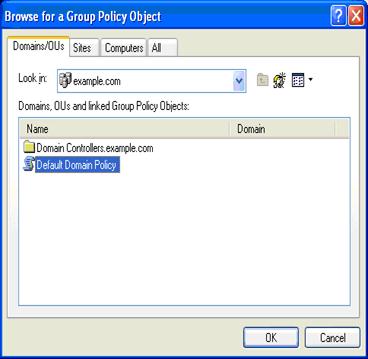
Рисунок 13. 1. Выбор объекта групповой политики
6. В диалоговом окне Поиск объекта групповой политики укажите объект GPO, который необходимо обновить для использования новых параметров брандмауэра Windows.
7. Нажмите кнопку ОК и затем кнопку Готово для завершения работы мастера групповой политики. Тем самым Вы примените новые административные шаблоны к выбранным объектам GPO.
8. В диалоговом окне Добавить изолированную оснастку нажмите кнопку Закрыть.
9. В диалоговом окне Добавить или удалить оснастку нажмите кнопку ОК.
10. Закройте консоль управления, выбрав пункт Выход в меню Консоль. Не сохраняйте изменения параметров консоли.
Примечание. Хотя параметры консоли не были изменены, описанные выше действия импортируют новые административные шаблоны ОС Windows XP SP2 в указанные объекты GPO. Шаблоны необходимо импортировать во все указанные объекты GPO.
|
|
|
Задание 1:
1. Повторите вышеприведенные шаги для всех объектов GPO, групповые политики которых применяются для компьютеров под управлением ОС Windows XP SP2.
Примечание. Для обновления объектов GPO в сетевой среде использующей службу каталогов Active Directory и ОС Windows XP SP1, Microsoft рекомендует использовать Консоль управления групповой политикой, доступную для свободной загрузки.
2. Выполненную работу показать преподавателю.
Упражнение 2: настройка параметров центра обеспечения безопасности выполните следующие действия:
1. Нажмите кнопку Пуск, выберите меню Выполнить, введите mmc и затем нажмите кнопку ОК.
2. В меню Консоль выберите пункт Добавить или удалить оснастку.
3. На вкладке Изолированная оснастка нажмите кнопку Добавить.
4. В списке Доступные изолированные оснастки выберите оснастку Редактор объекта групповой политики и нажмите кнопку Добавить.
5. В диалоговом окне Выбор объекта групповой политики нажмите кнопку Обзор.
6. Укажите объект GPO из списка, который необходимо настроить. Нажмите кнопку ОК и затем нажмите кнопку Готово, чтобы закрыть мастер групповой политики.
7. В диалоговом окне Добавить изолированную оснастку нажмите кнопку Закрыть, затем нажмите кнопку ОК, чтобы закрыть диалоговое окно.
8. В дереве консоли последовательно откройте разделы Конфигурация компьютера, Административные шаблоны, Компоненты Windows и затем Центр обеспечения безопасности.
9. Дважды щелкните параметр Включить «Центр обеспечения безопасности» (только для компьютеров в домене), установите переключатель в положение Включен и нажмите кнопку ОК.
Упражнение 3: настройка параметров безопасности обозревателя Internet Explorer
- Нажмите кнопку Пуск, выберите меню Выполнить, введите mmc и затем нажмите кнопку ОК.
- В меню Консоль выберите пункт Добавить или удалить оснастку.
- На вкладке Изолированная оснастка нажмите кнопку Добавить
- В списке Доступные изолированные оснастки выберите оснастку Редактор объекта групповой политики и нажмите кнопку Добавить.
- В диалоговом окне Выбор объекта групповой политики нажмите кнопку Обзор.
- Укажите объект GPO, который необходимо настроить. Нажмите кнопку ОК и затем нажмите кнопку Готово, чтобы закрыть мастер групповой политики.
- В диалоговом окне Добавить изолированную оснастку нажмите кнопку Закрыть, затем нажмите кнопку ОК, чтобы закрыть диалоговое окно и вернуться в консоль управления.
- В дереве консоли последовательно откройте разделы Конфигурация компьютера, Административные шаблоны, Компоненты Windows, Internet Explorer и затем Средства безопасности
|
|
|
Задание 2:
1. Используйте информацию из Таблицы 1 для настройки параметров безопасности обозревателя Internet Explorer
2. Выполненную работу показать преподавателю
Таблица 1
| Параметр | Описание | Значение по умолчанию | Рекомендованное значение для корпоративной среды |
| Ограничение безопасности для обработки двоичного кода | Параметр Средства управления ограничением безопасности для обработки двоичного кода может быть запрещающим или разрешающим | Не задана | Добавьте необходимые для Вашей организации значения в список Поведений, допущенных администратором в формате нотации #package#behavior |
| Ограничение безопасности для MK-протокола | Уменьшает возможности для атаки, запрещая MK-протокол | Не задана | Включен для всех процессов |
| Безопасность заблокированной зоны локального компьютера | Позволяет справляться с атаками, при которых зона локального компьютера используется как основное направление атаки с целью загрузки вредоносного HTML-кода | Не задана | Включен для всех процессов |
| Соответствие при обработке MIME | Этот параметр политики определяет, будет ли Internet Explorer требовать, чтобы все сведения о файлах всех типов, полученные от веб-сервера, соответствовали друг другу | Не задана | Включен для всех процессов |
| Возможность пробной проверки MIME | Этот параметр политики определяет, будет ли выполняемая Internet Explorer пробная проверка MIME предотвращать обработку файла как потенциально более опасного типа файла | Не задана | Включен для всех процессов |
| Защита кэшируемых объектов | Этот параметр политики определяет, будет ли доступна ссылка объекта при переходе в пределах одного домена или к новому домену | Не задана | Включен для всех процессов |
| Ограничения безопасности для обрабатываемых сценариями окон | Возможность ограничений безопасности для окон накладывает ограничения на всплывающие окна и запрещает сценарием отображение окон, в которых заголовок и панель состояния не видны пользователю или закрывают заголовок и панель состояния других окон | Не задана | Включен для всех процессов |
| Защита от повышения уровня зоны | Этот параметр политики помогает защитить зону безопасности Локальный компьютер | Не задана | Включен для всех процессов |
| Панель информации | Этот параметр политики позволяет управлять отображением панели информации для процессов Internet Explorer, когда установка файлов или кодов ограничена. | Не задана | Включен для всех процессов |
| Ограничение установки элементов ActiveX | Этот параметр политики управляет блокированием запроса на установку элементов управления ActiveX для процессов Internet Explorer. | Не задана | Включен для всех процессов |
| Ограничение загрузки файлов | Этот параметр политики управляет блокированием запросов на загрузку файлов, не инициированную пользователем. | Не задана | Включен для всех процессов |
| Управление надстройками | Эта политика позволяет запретить использование всех настроек Internet Explorer, не указанных в политике "Список надстроек". | Не задана | Включен параметр «Запрещать все надстройки, кроме заданных политикой "Список надстроек"» |
| Блокирование сетевого протокола | Этот параметр политики определяет список ограниченных протоколов для каждой из зон безопасности | Не задана | Включить параметр «Ограниченные протоколы» для каждой из зон безопасности |
|
|
|
Контрольные вопросы.
- Как просмотреть список всех пользователей, находящихся в сети в этот момент?
- Как в удаленном подключении установить автодозвон по номеру?
- Как подключить сетевой диск?
|
|
|
Лабораторная работа №14
Основные приемы работы с Internet Explorer и Outlook Express
Цель работы: Получить навыки работы и настройки Internet Explorer. Получить навыки работы и настройки Outlook Express.
- Краткие теоретические сведения
|
|
|
|
|
Дата добавления: 2014-11-29; Просмотров: 404; Нарушение авторских прав?; Мы поможем в написании вашей работы!